ERROR
Positionsfreigabe kann nicht aktiviert werden
Fehlermeldung
Bei dem Versuch, die Positionsfreigabe in Portal for ArcGIS zu aktivieren, wird die folgende Fehlermeldung zurückgegeben:
Error: Unable to enable Location Sharing
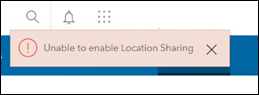
Note: Location sharing is known as 'location tracking' for Portal for ArcGIS versions 10.7.x to 10.9.x.
Ursache
- Ein zuvor erstellter Location Sharing Service ist getrennt, und der ArcGIS-Server referenziert weiterhin die Ordner aus dem Service, wodurch die Aktivierung der Positionsfreigabe verhindert wird. Weitere Informationen finden Sie unter Portal for ArcGIS: Verwalten der Positionsfreigabe.
- Die Ports 9220 (HTTP) und 9320 (TCP) sind geschlossen. Die Ports 9220 (HTTP) und 9320 (TCP) müssen geöffnet sein, damit die ArcGIS Server-Site und die verbundenen ArcGIS Server-Sites mit dem Big Data Store vom Typ "spatiotemporal" kommunizieren können.
Lösung oder Problemumgehung
Entfernen des getrennten Elements und des Ordners
- Navigieren Sie zum ArcGIS-Portalverzeichnis. Die URL lautet wie folgt:
https://<machine_name>.<domain>.com/portal/sharing/rest
- Melden Sie sich beim ArcGIS-Portalverzeichnis mit Administratoranmeldeinformationen oder mit den Anmeldeinformationen, die zum Erstellen des vorherigen Location Sharing Service verwendet wurden, an.
- Navigieren Sie zum Ende der Seite User.
- Klicken Sie unter Related Resources auf User Content.
- Klicken Sie auf der Seite User Content unter Folders auf den Ordner Location sharing.
- Klicken Sie auf der Seite User Content - Folder unter Items auf das Element, das gelöscht werden soll.
- Navigieren Sie zum Ende der Seite User Item.
- Klicken Sie unter Supported Operations auf Delete Item.
- Klicken Sie auf der Seite Delete Item auf Delete Item.
- Navigieren Sie zur Seite User Content - Folder, und klicken Sie unter Supported Operations auf Delete Folder.
- Klicken Sie auf der Seite Delete Folder auf Delete Folder.
- Navigieren Sie zu Portal for ArcGIS, und melden Sie sich an. Anweisungen zum Aktivieren der Positionsfreigabe finden Sie unter Portal for ArcGIS: Konfigurieren der Positionsfreigabe.
Aktivieren der Ports
Aktivieren Sie die Ports 9220 (HTTP) und 9320 (TCP).
Note: Contact IT personnel to enable ports 9220 (HTTP) and 9320 (TCP).
Artikel-ID: 000028937
Unterstützung durch ArcGIS-Experten anfordern
Beginnen Sie jetzt mit dem Chatten

